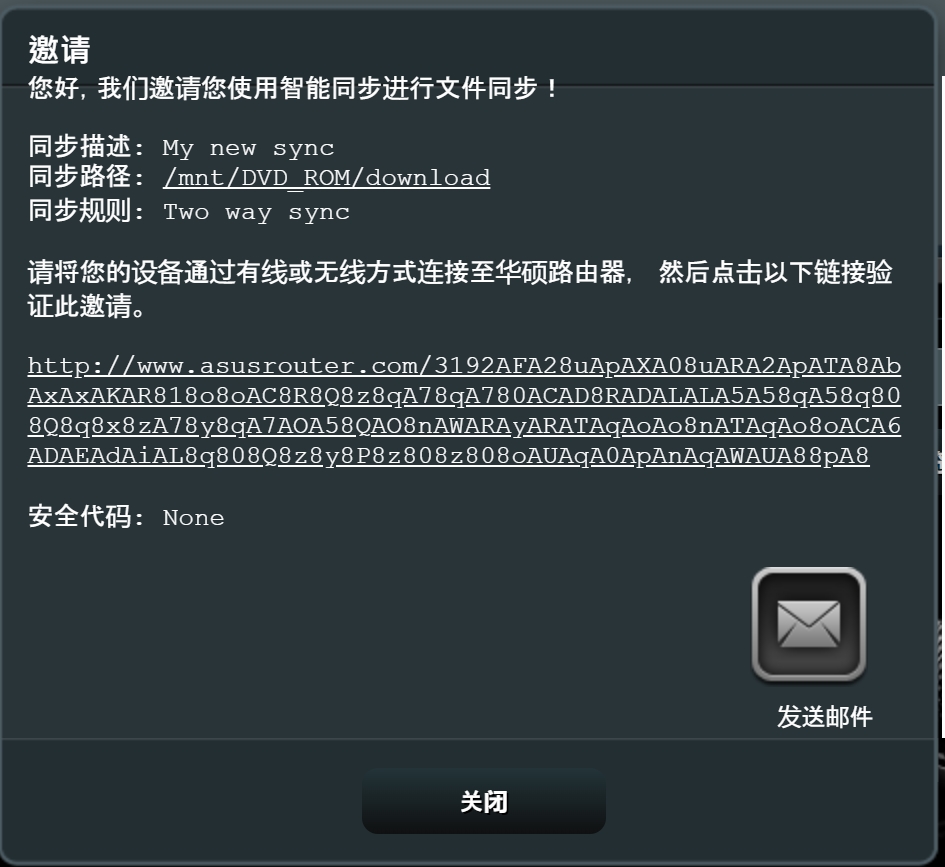产品
4G-AC55U, DSL-AC52U, DSL-AC55U, DSL-AC56U, DSL-AC68R, DSL-AC68U, RT-AC3100, RT-AC3200, RT-AC51U, RT-AC52U, RT-AC5300, RT-AC53U, RT-AC54U, RT-AC55U, RT-AC55UHP, RT-AC56R, RT-AC56S, RT-AC56U, RT-AC58U, RT-AC66R, RT-AC66U, RT-AC66U-B1, RT-AC66W, RT-AC68P, RT-AC68R, RT-AC68U, RT-AC68UF, RT-AC68W, RT-AC85U, RT-AC87R, RT-AC87U, RT-AC87W, RT-AC88U, RT-N18U, RT-N66R, RT-N66U (VER.B1), RT-N66W
[AiCloud 2.0] 如何设置服务器同步
介绍服务器同步
服务器同步让您能够与其他AiCloud 个人云2.0账户同步您的云端硬盘。通过设置,您可以决定如何同步AiCloud 个人云2.0给其他人。
- 双向同步:同步邀请者和受邀者中所选的文件,保存在同步文件夹中的文件可被邀请者和受邀者访问。
- 服务器至客户端:受邀者可以下载由邀请者保存在同步文件夹中的文件,但是受邀者无法上传文件至邀请者的同步文件夹。
- 客户端至服务器:受邀者可以上传档案至邀请者的同步文件夹,但是受邀者无法存取邀请者的同步文件夹中的文件。
内容
步骤1. 电脑通过有线或无线连接路由器网络,打开浏览器输入路由器IP地址或路由器网址 http://www.asusrouter.com 进入路由器登录页面。

注意:若您不知道如何进入路由器管理页面,可参考:[无线路由器] 如何进入华硕无线路由器的管理页面?
步骤2. 输入您的华硕路由器账号和密码后,点击[登录]

注意: 若您忘记您设置的账号密码,需要将路由器恢复为出厂默认状态后再重新设置密码。
关于如何将路由器恢复为出厂默认状态,请参考:如何将华硕路由器恢复至原厂设置?
步骤3. 点击[AiCloud 2.0],开启云端硬盘以及智能访问功能。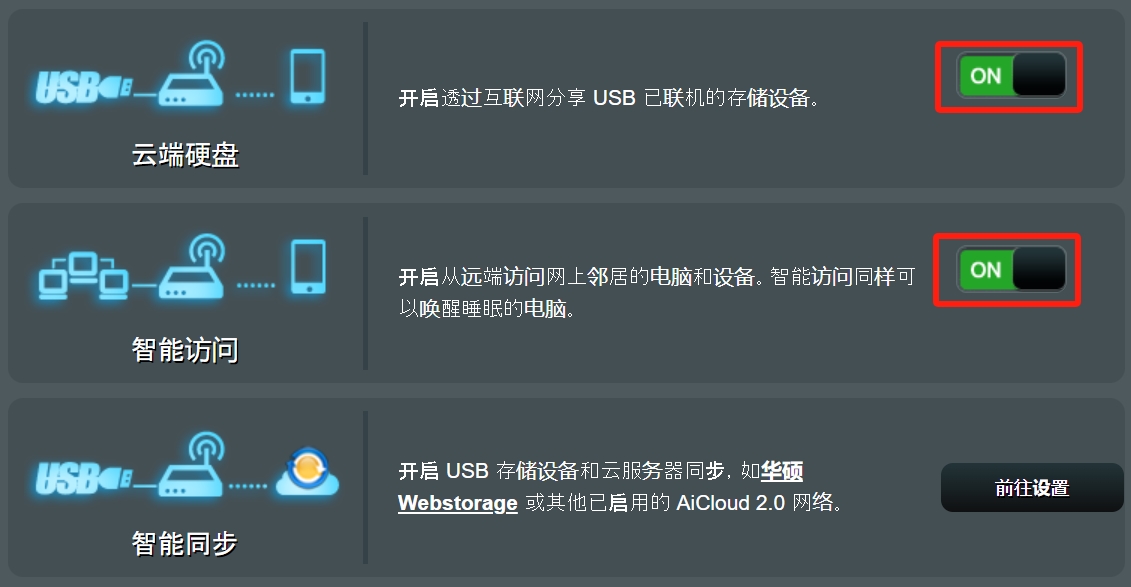
步骤4. 点击[服务器同步]生成邀请
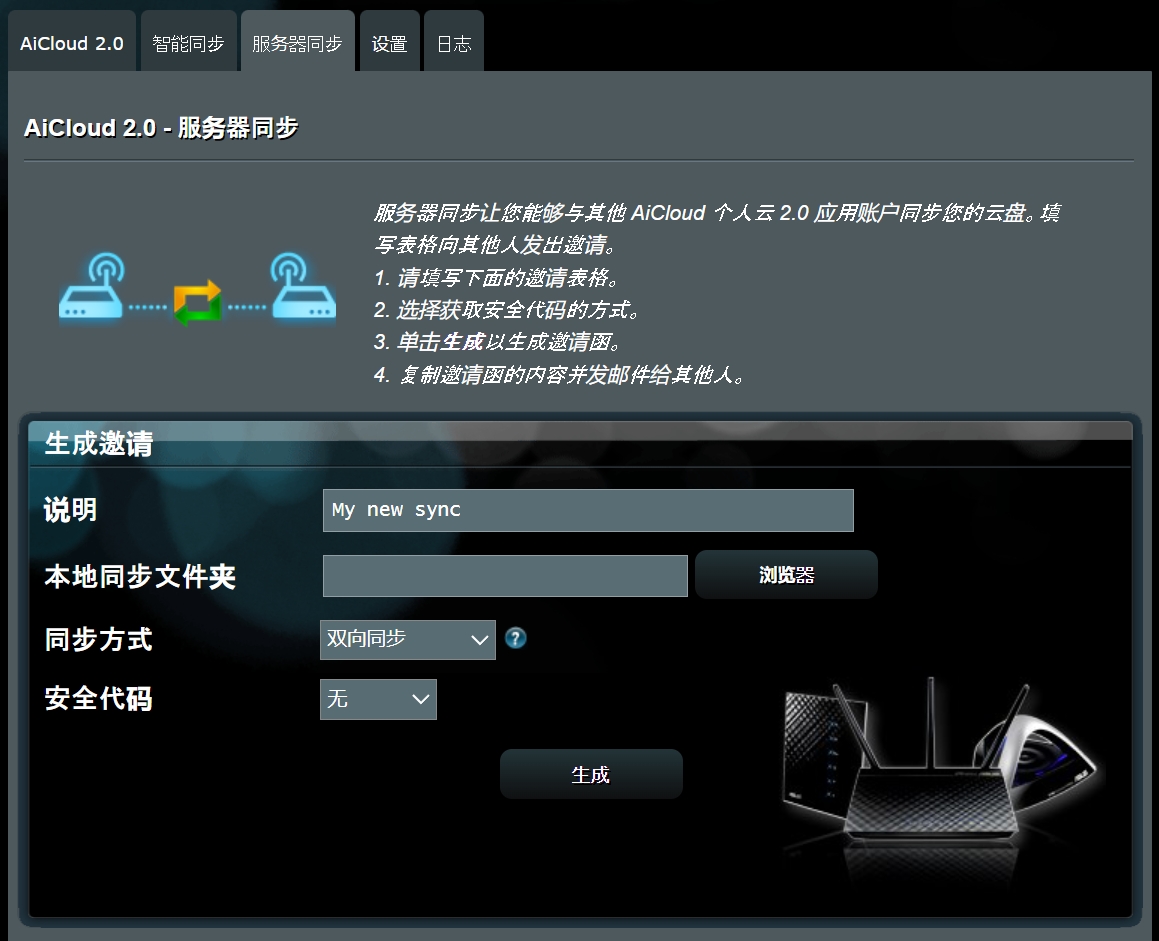
步骤5. 点击"浏览器",选择要同步的文件夹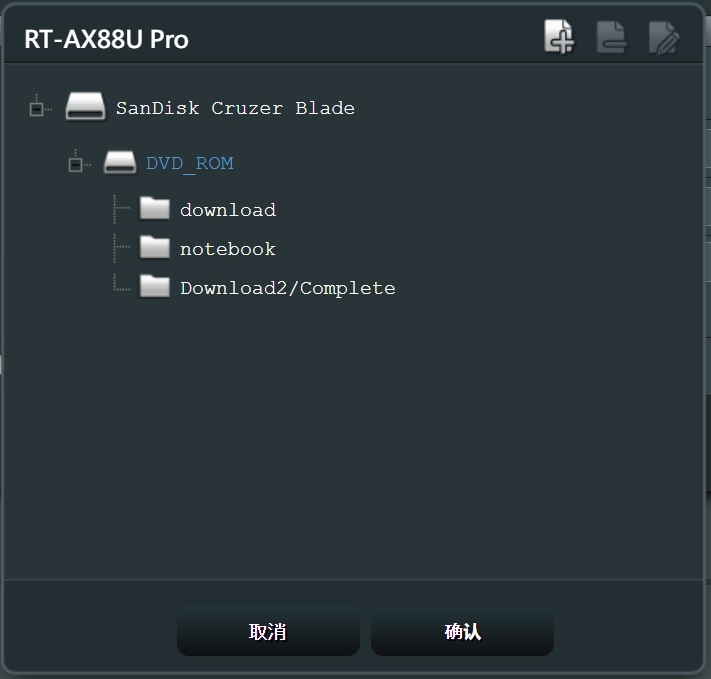
步骤6. 有三种不同的同步放射式:
双向同步:您和您的受邀者可以共享彼此的文件。
服务器至客户端:您可以与您的邀请者共享文件,但您的邀请者无法与您共享文件。客户端至服务器:情况正好相反。
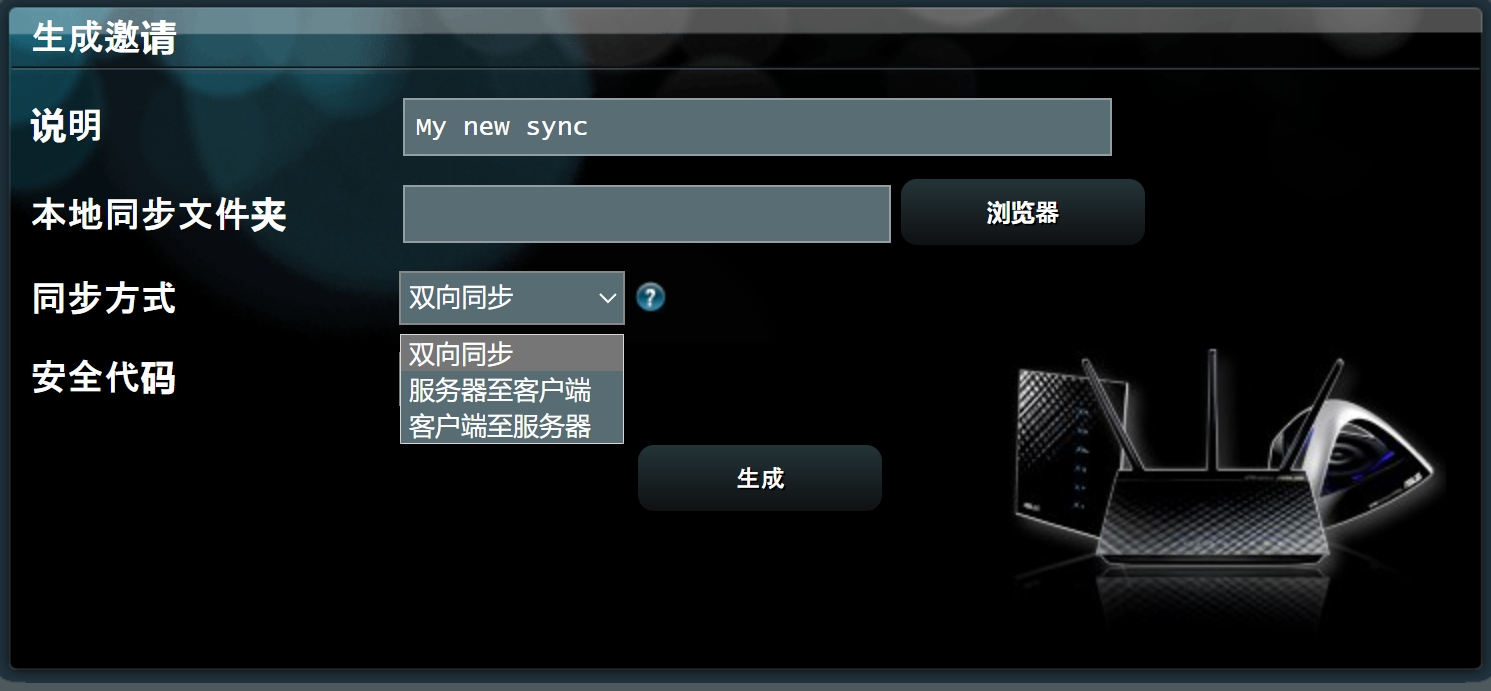
步骤7. 选择获取安全代码的方式,有三种方式:"无"、"手动分配"、"自动生成"
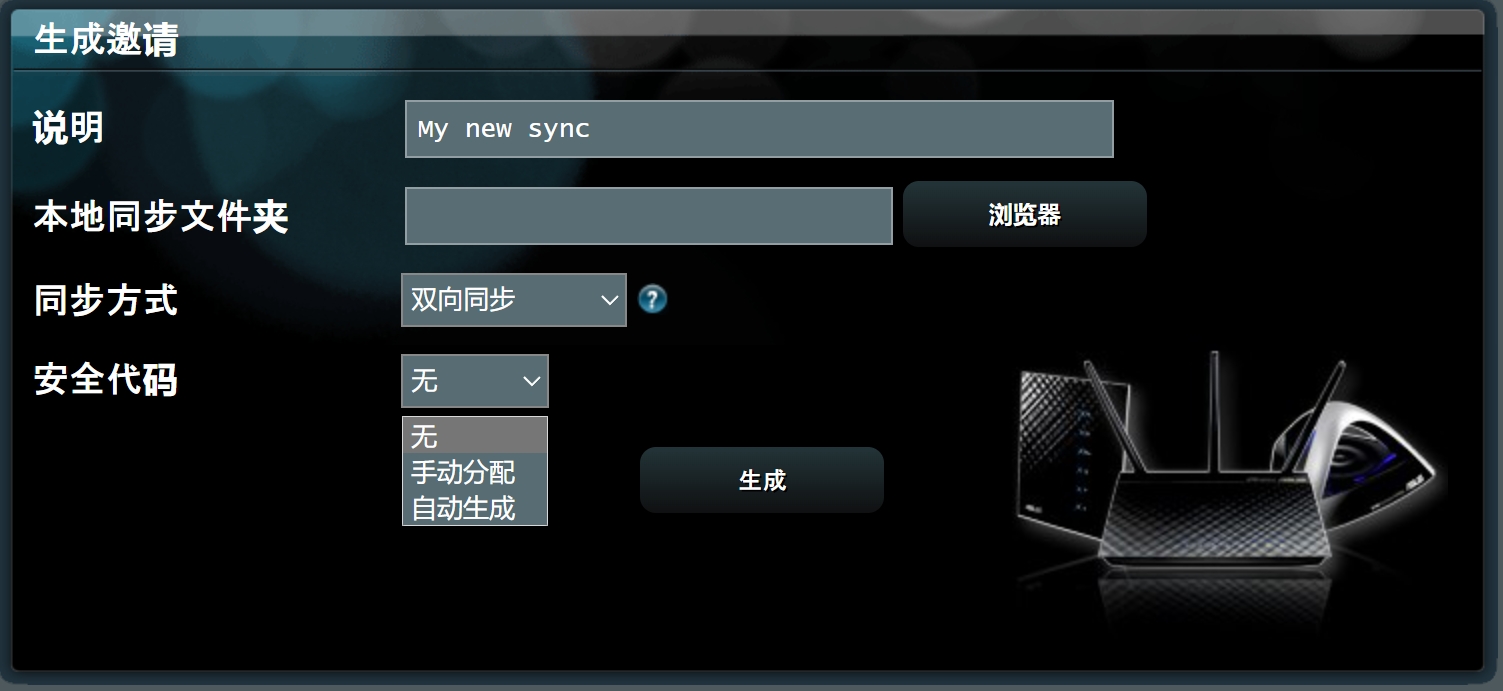
步骤8. 选项设置完毕后,点击[生成]产生邀请函。点击"邮件图示"可发送给您的朋友或家人。